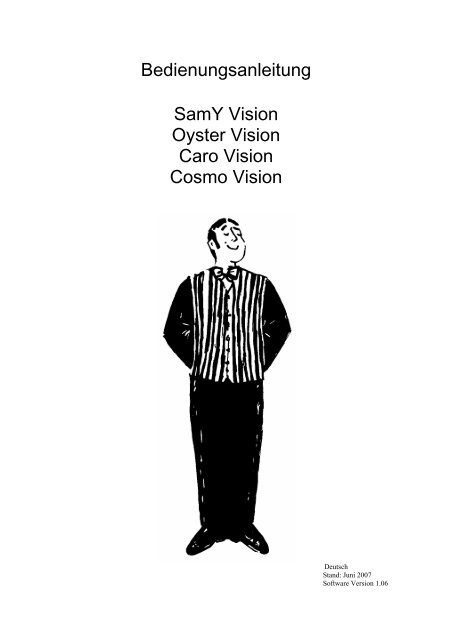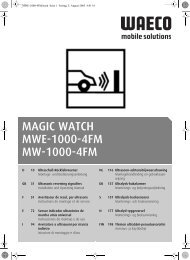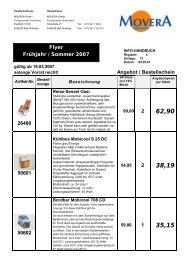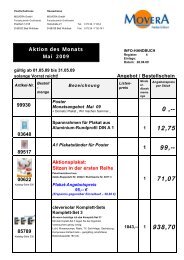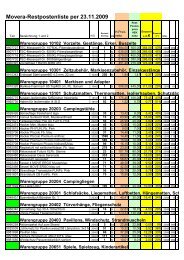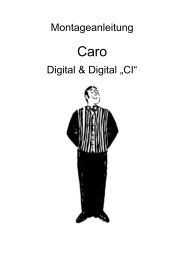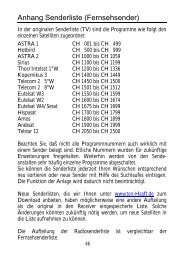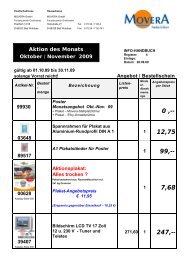Bedienungsanleitung SamY Vision Oyster Vision Caro Vision ...
Bedienungsanleitung SamY Vision Oyster Vision Caro Vision ...
Bedienungsanleitung SamY Vision Oyster Vision Caro Vision ...
Erfolgreiche ePaper selbst erstellen
Machen Sie aus Ihren PDF Publikationen ein blätterbares Flipbook mit unserer einzigartigen Google optimierten e-Paper Software.
<strong>Bedienungsanleitung</strong><br />
<strong>SamY</strong> <strong>Vision</strong><br />
<strong>Oyster</strong> <strong>Vision</strong><br />
<strong>Caro</strong> <strong>Vision</strong><br />
Cosmo <strong>Vision</strong><br />
Deutsch<br />
Stand: Juni 2007<br />
Software Version 1.06
Bestimmungsgemäße Verwendung<br />
Die bestimmungsgemäße Verwendung dieses Produktes ist die<br />
Festmontage auf Wohnmobilen oder Wohnanhängern (Caravans)<br />
mit einer Höchstgeschwindigkeit von nicht mehr als 130 km/h.<br />
Das Produkt ist in der Lage, bei geparktem Trägerfahrzeug die<br />
eingebaute Parabolantenne selbsttätig auf einen der für Europa<br />
üblichen, geostationären, direktstrahlenden Fernsehsatelliten fest<br />
auszurichten. Die Spannungsversorgung muss durch ein<br />
normgerechtes Kraftfahrzeugbordnetz mit einer Nennspannung<br />
von 12V erfolgen. Bei Einbau in Wohnwägen darf zur<br />
Stromversorgung kein Schaltregler verwendet werden<br />
Ein anderer Einsatz als vorgegeben ist nicht zulässig.<br />
Bitte beachten Sie auch folgende Herstellervorschriften:<br />
• Eine Veränderung des Gesamtgerätes durch Entfernen einzelner<br />
Komponenten oder Hinzufügen anderer Komponenten ist nicht<br />
zulässig.<br />
• Die Verwendung anderer Parabolspiegel oder LNBs als der original<br />
montierten Teile ist nicht zulässig.<br />
• Die Montage hat unter genauer Beachtung der mitgelieferten<br />
Montageanleitung, die Teil dieser <strong>Bedienungsanleitung</strong> ist, durch<br />
ausreichend qualifiziertes Personal zu erfolgen.<br />
• Einschlägige, anerkannte Richtlinien des KFZ-Gewerbes sind zu<br />
beachten und zu erfüllen.<br />
• Die Montage ist nur auf harten Fahrzeugdächern mit ausreichender<br />
Festigkeit und Eigenstabilität zulässig.<br />
• Das Produkt bedarf keiner regelmäßigen Wartung. Die Gehäuse<br />
dürfen nicht geöffnet werden. Überlassen Sie<br />
Überprüfungsarbeiten stets nur einem qualifizierten Fachmann.<br />
• Bei Unklarheiten oder Problemen wenden Sie sich bitte an den<br />
Hersteller oder eine vom Hersteller anerkannte Fachwerkstatt.<br />
1
Inhaltsverzeichnis<br />
Bestimmungsgemäße Verwendung 1<br />
Inhaltsverzeichnis 2<br />
Einleitung 3<br />
Die ersten Schritte 4<br />
Einschalten / Ausschalten 5<br />
Das Übersichtsmenü 6<br />
Die Automatische Suche 7<br />
Die Manuelle Suche 8<br />
Der Satelliten-Wechsel 9<br />
Hauptmenü 11<br />
Satelliten Einstellungen („Einst.SAT“) 13<br />
Allgemeine Einstellungen 16<br />
DiseqC-System 17<br />
Neustart der Anlage 21<br />
Fehlermeldungen und Fehlerdiagnose 22<br />
Störungstabelle DiseqC 23<br />
Sicherheitshinweise 25<br />
Anhang Suchsatelliten 26<br />
Hinweise zum Umweltschutz 28<br />
Kontakt & Service 29<br />
2
Einleitung<br />
Diese Anleitung beschreibt die Funktion und die Bedienung der<br />
automatischen Satellitenanlage. Anweisungen hinsichtlich der Montage<br />
finden sich in der ebenfalls mitgelieferten Montageanleitung. Eine<br />
fehlerfreie und betriebssichere Funktion kann nur gewährleistet werden,<br />
wenn Sie sowohl für die Montage als auch für den Betrieb diese<br />
Anleitungen beachten.<br />
Ihre automatischen Satellitenanlage ist ein intelligentes Empfangssystem<br />
für Satellitenfernsehen, das in der Lage ist, sich automatisch auf einen<br />
voreingestellten Satelliten auszurichten, solange sich das<br />
Empfangssystem innerhalb der Reichweite dieses bestimmten Satelliten<br />
befindet.<br />
Achten Sie immer auf „Freie Sicht Richtung Süden“. Alle<br />
Satelliten stehen von Europa aus gesehen ungefähr im Süden.<br />
Wenn die direkte Linie zum Satelliten durch Hindernisse<br />
(Gebäude, Berge, Bäume etc.) versperrt ist, kann weder eine<br />
automatische Ausrichtung stattfinden, noch ist Fernsehempfang<br />
möglich.<br />
Auf den ersten Seiten dieser Anleitung finden Sie Hinweise zur<br />
Bedienung der allgemeinen Funktionen Ihrer Anlage, im Anschluss<br />
daran werden die Einstellmöglichkeiten erläutert. Die letzten Seiten<br />
dieser Anleitung widmen sich diversen technischen Details Ihrer<br />
<strong>Vision</strong>anlage.<br />
3
Die ersten Schritte<br />
Für die Montage und erstmalige Inbetriebnahme sowie die notwendigen<br />
Verkabelungsarbeiten Ihrer <strong>Vision</strong>anlage haben wir eine separate<br />
Anleitung verfasst, die Montageanleitung. Alle Schritte vom Auspacken<br />
über die Montage und den Anschluss bis zum ersten Einschalten nebst<br />
diversen Grundeinstellungen werden dort erläutert. Wenn Sie alle Punkte<br />
der Montageanleitung sorgfältig abgearbeitet haben, steht Ihnen nun Ihre<br />
voll funktionsfähige <strong>Vision</strong>anlage zur Verfügung.<br />
Die gesamte Bedienung erfolgt über das Bedienteil.<br />
Dieses Bedienteil können Sie an einem beliebigen Ort Ihrer Wahl<br />
anbringen, berücksichtigen Sie aber bitte, dass dieses nicht wasserdicht<br />
ist. Eventuell müssen Sie noch die Schutzfolie von der Anzeige abziehen.<br />
<strong>Vision</strong><br />
Im Anzeigefeld des Bedienteiles erhalten Sie auch diverse Informationen<br />
über den aktuellen Betriebszustand Ihrer Anlage. Um diese<br />
Informationen ablesen zu können, empfiehlt es sich, das Bedienteil an<br />
einem zugänglichen Ort zu platzieren. Da die Anzeige beleuchtet ist,<br />
kann sie auch bei Montage an einem sehr dunklen Ort problemlos<br />
abgelesen werden Bitte stecken Sie aus Gründen der Betriebssicherheit<br />
das Bedienteil nur aus, während Ihre Außeneinheit im Ruhezustand ist.<br />
Dies erkennen Sie daran, dass keinerlei Text in der Anzeige eingeblendet<br />
ist.<br />
4
Einschalten / Ausschalten<br />
Die Bedienung Ihrer <strong>Vision</strong>anlage ist sehr einfach. Drücken Sie nur die<br />
Taste und Ihre Anlage wird sofort den Betrieb aufnehmen.<br />
Vergessen Sie aber bitte nicht, Ihren Fernsehempfänger (Receiver) und<br />
Ihr Fernsehgerät / Flachdisplay einzuschalten. Die Satellitensuche der<br />
Anlage funktioniert vollkommen unabhängig von Fernsehgerät und<br />
Receiver, sind diese Geräte aber ausgeschaltet ist selbstverständlich kein<br />
Fernseh- oder Radioempfang möglich.<br />
Nach dem Einschalten richtet sich der Spiegel auf und nimmt zuerst die<br />
Position der letzten Satellitenfindung ein. Wurde der Fahrzeugstandort<br />
seitdem gewechselt, erkennt die Anlage keine Signale und es beginnt die<br />
vollautomatische Satellitensuche.<br />
Für die Auswahl (die Grundeinstellung) des gewünschten Satelliten beachten<br />
Sie bitte das Kapitel „Satelliten Einstellungen“ (siehe Seite 13).<br />
Wenn die Anlage nach dem Ausfahren im Display lediglich „Manuelle<br />
Suche“ anzeigt und nicht automatisch in die Suche übergeht, so wurde<br />
sie vor dem letzten Ausschalten im manuellen Modus betrieben.<br />
Beachten Sie hierzu bitte die Kapitel „Automatische Suche“ und<br />
„Manuelle Suche“ (siehe Seiten 7 & 8).<br />
Um die Anlage abzuschalten drücken Sie einfach nochmals auf die Taste<br />
, damit die Anlage sofort einfährt und dann in den Ruhezustand<br />
übergeht.<br />
Wenn Sie die Anlage während des Ausfahrens oder des Einfahrens in der<br />
Bewegung stoppen möchten, drücken Sie einfach die Taste und die<br />
Antenne wird sofort stehen bleiben.<br />
5
Das Übersichtsmenü des Bedienteils<br />
Immer wenn Ihre <strong>Vision</strong>anlage aktiviert ist und gerade keine besonderen<br />
Aktionen ausführt, wie zum Beispiel das Aus- oder Einfahren, die<br />
Automatische Suche oder einen Satellitenwechsel, haben Sie direkten<br />
Zugriff auf das Übersichtsmenü, von dem aus Sie alle Aktionen auslösen<br />
oder auch in das Hauptmenü verzweigen können.<br />
Mit den Tasten �und� können Sie in diesem Übersichtsmenü<br />
navigieren, mit aktivieren Sie die einzelnen Funktionen.<br />
Die Anlage ist im Normalbetrieb. Drücken Sie<br />
�oder� um die verschiedenen Menüpunkte<br />
durchzublättern.<br />
Der Satelliten-Wechsel (siehe Seite 9).<br />
Die Automatische Suche (siehe Seite 7).<br />
Die Manuelle Suche (siehe Seite 8).<br />
Die Taste ruft das Hauptmenü auf.<br />
(Siehe Seite 11).<br />
6
Die Automatische Suche<br />
Nach dem Einschalten der Anlage mit der Taste fährt die Antenne<br />
hoch und richtet sich zuerst auf die Position aus, auf der zuletzt ein<br />
Satellit empfangen wurde. Wird hier kein Satellit empfangen, beginnt die<br />
Anlage selbsttätig mit der Vollautomatischen Suche nach dem<br />
voreingestellten Satelliten (im Auslieferungszustand ASTRA 1). Wie man<br />
diesen Suchsatelliten ändert, erfahren Sie im Kapitel „Satelliten<br />
Einstellungen“ auf Seite 13.<br />
Nachdem der Suchsatellit gefunden worden ist, stoppt die Suche und das<br />
Fernsehbild wird durchgeschaltet. Sollte nach längerer Suche (mehrere<br />
Minuten) immer noch kein Fernsehbild erscheinen, so befinden Sie sich<br />
wahrscheinlich in einem Gebiet, in dem der voreingestellte Satellit nicht<br />
empfangen werden kann oder es befindet sich ein Hindernis in der<br />
Empfangsrichtung der Anlage. In diesem Fall erscheint die Meldung<br />
„Kein Sat gefund.“ im Display des Steuergerätes. Es sollte dann ein<br />
anderer Suchsatellit angewählt bzw. sichergestellt werden, dass kein<br />
Hindernis den Empfang stört und gegebenenfalls der Standort<br />
gewechselt werden.<br />
Die Vollautomatische Suche geht immer davon aus, dass Ihr Fahrzeug<br />
vollkommen waagerecht abgestellt ist. Sollte dies nicht der Fall sein, dann<br />
müssen Sie eventuell mit verlängerten Suchzeiten rechnen.<br />
Bei bereits ausgefahrener Anlage kann die Vollautomatische Suche<br />
folgendermaßen erneut gestartet werden:<br />
- Taste � so oft betätigen, bis im Display die Anzeige „Automat.<br />
Suche“ erscheint<br />
- Taste drücken<br />
Grundsätzlich ist für die Satellitensuche der Anschluß oder das<br />
Einschalten eines Sat-Receivers nicht notwendig. Ist jedoch der Receiver<br />
am Ende der automatischen Suche nicht eingeschaltet, so erfolgt ein<br />
entsprechender Hinweis im Display, da sonst kein Bild- oder<br />
Tonempfang möglich ist.<br />
7
Die Manuelle Suche<br />
Die manuelle Suche dient überwiegend zur Feineinstellung eines<br />
gefundenen Satelliten bei ungünstigen Empfangslagen. Wenn Sie einen<br />
neuen Satelliten empfangen wollen, der noch nicht als Suchsatellit im<br />
Steuergerät gespeichert ist, kann dieser ebenfalls mit der manuellen<br />
Suche eingestellt werden.<br />
Schalten Sie zunächst Ihren Receiver auf einen vorprogrammierten<br />
Programmplatz, welcher von dem gewünschten Satelliten ausgestrahlt<br />
wird.<br />
Am Steuergerät betätigen sie die Taste � so oft, bis im Display die<br />
Anzeige „Manuelle Suche“ erscheint. Nach Drücken der Taste<br />
können Sie mit den Pfeiltasten die Position der Antenne schrittweise<br />
verändern. Zunächst ist die Einstellung des Drehwinkels vorgegeben.<br />
Das Umschalten zwischen Drehwinkel und Neigungswinkel und zurück<br />
geschieht durch Drücken und Halten der Taste und gleichzeitigem<br />
Drücken einer der Pfeiltasten.<br />
Gleichen Sie mit den Pfeiltasten die Anlage in beiden Bewegungsachsen<br />
auf das stärkst mögliche Signal ab.<br />
Nachdem Sie die Antenne auf optimalen Empfang eingestellt haben<br />
können Sie die Position durch erneutes Drücken der Taste für den<br />
derzeitigen Standort speichern.<br />
Die so gespeicherte Position wird dann nach erneutem Einschalten der<br />
Anlage zuerst angefahren. Auch wenn in dieser Position kein<br />
Satellitensignal erkannt wird, wird die Automatische Suche nicht<br />
gestartet, wenn Sie zuvor eine manuell angefahrene Position<br />
abgespeichert haben. Wenn Sie dies wünschen starten Sie die<br />
Automatische Suche über das Menü (siehe auch Seite 7).<br />
Wird die „Manuelle Suche“ mit der Taste abgebrochen, so erfolgt<br />
keine Speicherung der aktuellen Position. Die Anlage fährt in die<br />
Ausgangsposition zurück.<br />
8
Der Satelliten-Wechsel<br />
Prinzipiell kann ein Satellitenwechsel selbstverständlich mit Eingabe<br />
eines anderen Satelliten im Menüpunkt „Suchsatellit“ und darauf<br />
folgender Anwahl der Vollautomatischen Suche vollzogen werden. Für<br />
das schnelle, komfortable Umschwenken auf einen anderen Satelliten<br />
wurde jedoch neben dem DiseqC System der sogenannte „schnelle<br />
Satelliten-Wechsel“ eingebaut. Hierbei können in kürzester Zeit vier<br />
voreingestellte Satelliten angefahren werden. Der Satellitenwechsel<br />
funktioniert aber nur dann zufriedenstellend, wenn die eingestellten<br />
Satelliten auch wirklich in Ihrem Aufenthaltsgebiet empfangbar sind.<br />
Voreinstellung :<br />
Rufen Sie den Menüpunkt „SAT-Position“ auf und ordnen Sie den<br />
Positionen den entsprechenden Satelliten zu (siehe Seite 15). Sollten Sie<br />
nicht alle 4 möglichen Positionen belegen, so verbleiben in den restlichen<br />
Positionen die ab Werk vorbelegten Satelliten. Die Voreinstellung ist<br />
hiermit bereits abgeschlossen. Verlassen Sie jetzt das Einstellungsmenü.<br />
Das Wechseln auf einen anderen Satelliten gestaltet sich recht einfach:<br />
Schalten Sie das Übersichtsmenü durch wiederholtes Betätigen der Taste<br />
� so lange weiter, bis sich im Display die Anzeige „SAT-Wechsel“<br />
befindet.<br />
Drücken Sie jetzt die Taste und im Display wird der aktuell<br />
empfangene Satellit angezeigt. Durch Drücken der Tasten � oder �<br />
können sie jetzt zwischen den 4 voreingestellten Satelliten durchschalten.<br />
Tipp: Sollten Sie nicht alle vier möglichen Positionen belegen, und Sie beim<br />
Durchschalten der Positionen das Erscheinen der vom Werk ab vorbelegten Satelliten<br />
als störend empfinden, so können Sie die Positionen auch mehrmals mit dem gleichen<br />
Satelliten belegen. Möchten Sie z.B. nur zwischen Astra und Hotbird wechseln, so<br />
legen Sie auf Position 1 Astra, auf Position 2 Hotbird, auf Position 3 wieder<br />
Astra und auf Position 4 nochmals Hotbird. . Beim Durchschalten mit � oder �<br />
erscheint dann immer im Wechsel nur Astra oder Hotbird.<br />
Nachdem der gewünschte Satellit im Display steht wird dieser durch<br />
Drücken der Taste direkt angefahren.<br />
9
Die Displayanzeige wechselt danach wieder in den Modus „Sat-Betrieb“.<br />
Dieser SAT-Wechsel dauert nach einer vollautomatischen Suche einige<br />
Sekunden. Wurde ein Satellit bereits einmal angefahren und seither keine<br />
Vollautomatische Suche mehr gestartet sowie das Fahrzeug nicht bewegt,<br />
geschieht die Ausrichtung wesentlich schneller.<br />
Nach erneutem Ein- und Ausfahren der Anlage wird jedoch wieder der<br />
eingestellte „Suchsatellit“ (siehe Seite 13) angefahren.<br />
10
Hauptmenü<br />
Das Hauptmenü ist die Übersicht über die verschiedenen Untermenüs<br />
(siehe die folgenden Seiten), in denen Sie dann die einzelnen<br />
Einstellungen tätigen oder diverse Funktionen aufrufen können. Um die<br />
verschiedenen Einstellmöglichkeiten zu erreichen, müssen Sie also<br />
immer zunächst das Hauptmenü anwählen.<br />
Im Übersichtsmenü blättern Sie einfach auf den Eintrag<br />
und drücken die Taste um das Menü zu<br />
aktivieren.<br />
Bei abgeschalteter Anlage ist das Menü nicht zugänglich. Sie müssen die<br />
Anlage also zuerst einschalten, bevor Sie das Menü verwenden können.<br />
Wenn Sie das Ausfahren oder Einfahren mit der Taste abbrechen,<br />
erscheint sofort das Hauptmenü.<br />
Die Menübedienung<br />
In allen Menüebenen erfolgt die Bedienung durch die Pfeiltasten<br />
�und�. Mit diesen Tasten wählen Sie das gesuchte Untermenü oder<br />
die gewünschte Funktion oder den gewünschten Einstellpunkt aus.<br />
Durch Drücken der Taste aktivieren Sie den angezeigten Menüpunkt.<br />
In den Einstellpunkten können Sie die angezeigten Werte wiederum mit<br />
den Pfeiltasten �und�innerhalb vorgegebener Grenzen verändern.<br />
Mit der Taste übernehmen bzw. speichern Sie den Einstellwert und<br />
kommen zurück auf die Auswahlebene.<br />
Durch Anwahl des Menüpunktes und Drücken der<br />
Taste kommen Sie jeweils um eine Ebene höher im Menübaum.<br />
11
Die Menüstruktur<br />
Hauptmenü<br />
Einstellungen<br />
Sprache<br />
Backlight<br />
Firmware<br />
update<br />
Service Info<br />
Armjustage<br />
zurück<br />
(zu Einstellungen)<br />
Manuelle<br />
Suche<br />
Sat-Betrieb<br />
Einst.SAT<br />
Suchsatellit<br />
min.Elevation<br />
(nur bei SAMY)<br />
DiseqC:<br />
Ein/Aus<br />
DiseqC:<br />
Monitor<br />
SAT-Position<br />
DiseqC:<br />
Delay<br />
zurück<br />
(zu Einst.SAT)<br />
12<br />
Automatische<br />
Suche<br />
Sat-Wechsel<br />
zurück
Satelliten Einstellungen („Einst.SAT“)<br />
Suchsatellit<br />
Auswahl „Astra 1“, „HotBird“ u.a. (siehe Satellitenliste, Seite 266).<br />
Wählen Sie den Satelliten aus, der zum einen Ihr Wunschprogramm<br />
überträgt und der zum anderen in der Region, in der Sie sich momentan<br />
aufhalten auch empfangbar ist.<br />
Für deutschsprachiges Programm in Europa werden Sie sich in den<br />
meisten Fällen für „Astra 1“ entscheiden.<br />
min. Elevation<br />
In beengten Einbausituation kann es vorkommen, dass der LNB bei<br />
niedrigen Elevationen bei der Drehung der Anlage in Konflikt mit<br />
Dachfenstern, der Reling oder anderen Anbauteilen kommt. Mit dieser<br />
Einstellung kann die minimal erreichbare Elevation erhöht werden, so<br />
dass der LNB bei der Drehung immer frei über die betreffenden<br />
Anbauteile hinwegdreht. Bitte bedenken Sie, dass zu hohe Einstellwerte<br />
den Empfang in nördlichen Gefilden unmöglich machen.<br />
Dieser Menüpunkt steht nur bei Anlagen mit offenem LNB zur<br />
Verfügung.<br />
DiseqC: Ein/Aus<br />
Vorgabe: Aus<br />
DiseqC ermöglicht einen vollautomatischen Satellitenwechsel, wenn Sie<br />
an Ihrem DiseqC-fähigen Receiver durch einen Programmwechsel einen<br />
anderen Satelliten auswählen. Beachten Sie hierzu auch das Kapitel über<br />
den Satellitenwechsel auf Seite 9.<br />
Aktivieren Sie die DiseqC Funktion nur, wenn Sie häufigen Wechsel<br />
zwischen den einzelnen Satelliten wünschen und wenn Ihr Receiver<br />
DiseqC-fähig ist.<br />
Auch wenn die DiseqC Funktion aktiviert ist (DiseqC: Ein), ist sie<br />
trotzdem nur dann aktiv, wenn sich Ihre Anlage im „Wartezustand“<br />
befindet. Sie erkennen dies an den Einblendungen<br />
13
oder im Bedienteil. Solange Sie sich im Menü<br />
befinden oder eine besondere Funktion aktiviert haben werden DiseqC<br />
Kommandos ignoriert.<br />
Beachten Sie: Sie müssen sowohl Ihre <strong>Vision</strong>anlage als auch Ihren<br />
Receiver korrekt und übereinstimmend programmieren, um die<br />
DiseqC-Funktionen erfolgreich nutzen zu können.<br />
Konsultieren Sie für die Receiverprogrammierung bitte unbedingt<br />
die Anleitung Ihres Receivers.<br />
DiseqC: Monitor<br />
Sie können diese Funktion benutzen, um herauszufinden, welche DiseqC<br />
Kommandos Ihr Receiver bei einem Programmwechsel aussendet und<br />
ob er überhaupt normgerechte Kommandos erzeugt. Es ist somit ein<br />
Hilfsmittel für Sie, um sowohl Ihren Receiver als auch Ihre <strong>Vision</strong>anlage<br />
korrekt zu programmieren.<br />
Es wird eine Zeile mit Ziffern und Buchstaben angezeigt. Wichtig ist<br />
zunächst mal nur die erste, ganz links stehende Ziffer. Alle weiter rechts<br />
stehenden Informationen repräsentieren die übertragenden Datenbytes<br />
und können einem qualifizierten Techniker im Falle von<br />
Einstellungsproblemen eine Hilfe sein. Sie brauchen diese Angaben aber<br />
nicht weiter zu beachten.<br />
Die Zahl ganz links stellt die Positionsnummer (Satellitennummer) dar,<br />
die Ihr Receiver zuletzt ausgesendet hat. Diese Positionsnummer wird<br />
von Ihrer Außeneinheit bei einem vollautomatischen Satellitenwechsel<br />
angefahren werden.<br />
SAT-Position<br />
Zuordnung von Satelliten zu „Position 1“ bis „Position 4“.<br />
Sie haben die Möglichkeit bis zu insgesamt 4 Positionen (Satelliten)<br />
durch den normalen SAT-Wechsel oder den DiseqC-Satellitenwechsel<br />
auszuwählen.<br />
14
Jeder der 4 Positionen kann ein Satellit aus der Liste der Suchsatelliten<br />
zugeordnet werden.<br />
Wählen Sie zunächst „Position 1“ und drücken die Taste . Mit den<br />
Pfeiltasten können Sie jetzt den für diese Position gewünschten Satelliten<br />
auswählen. Mit bestätigen Sie Ihre Auswahl.<br />
Verfahren Sie für „Position 2“ bis „Position 4“ genau so wie für<br />
„Position 1“ beschrieben.<br />
Für den deutschsprachigen Raum empfiehlt es sich, „Position 1“ mit<br />
Astra 1 und „Position 2“ mit Hotbird zu belegen. Dies entspricht auch<br />
der werksseitigen Vorgabe.<br />
DiseqC Delay<br />
Nach Abschluß einer Automatischen Suche oder einem Satellitenwechsel<br />
kann die DiseqC-Auswertung, falls aktiviert, sofort wieder scharf<br />
geschalten werden. Manche Receiver erzeugen während der Sat-Suche<br />
jedoch ‚endlose’ DiseqC-Kommandosequenzen, die einen erneuten,<br />
fehlerhaften Satwechsel veranlassen könnten. Die hier einstellbare<br />
Verzögerung von 0-10sec (Vorgabe: 3sec) wartet mit der<br />
„Scharfschaltung“ ab, bis der Receiver ein Signal erkannt und die<br />
DiseqC-Signalisierung beendet hat. Der einzustellende Wert hängt vom<br />
verwendeten Receiver ab.<br />
Bitte beachten Sie die Erklärungen in dem separaten Kapitel<br />
„DiseqC-System“ auf Seite 17.<br />
15
Allgemeine Einstellungen<br />
Sprache<br />
Auswahl der Sprache für die auf dem Bedienteil angezeigten Texte.<br />
Backlight<br />
Auswahl 2- 60 (in Sekunden)<br />
Die Hintergrundbeleuchtung der Anzeige erlischt jeweils einige<br />
Sekunden nach dem letzten Tastendruck bzw. nach der letzten Aktion<br />
der Anlage. Die Dauer dieser „Nachleuchtzeit“ kann hier eingestellt<br />
werden.<br />
Firmware update<br />
Über diesen Menüpunkt kann im Service ein Firmware update (neuere<br />
Betriebssoftware) eingespielt werden.<br />
Service Info<br />
Hier können diverse, für den Service interessante, Informationen<br />
abgerufen werden.<br />
Armjustage<br />
Dieser Punkt dient dem Service um mechanische Grundeinstellungen an<br />
der Anlage vorzunehmen.<br />
16
DiseqC-System 1<br />
Was ist DiseqC?<br />
Mit der zunehmenden Vielfalt der Fernsehsatelliten wuchs der Wunsch,<br />
Programme von verschiedenen Satelliten zu empfangen. Zur Auswahl<br />
des gewünschten Satelliten wurde unter Anderem das DISEqC-System<br />
entwickelt, einem Umschaltsignal, welches dem Benutzer erlaubt mit nur<br />
einem Empfangsgerät mehrere Satelliten durch einfache Anwahl des<br />
entsprechenden Fernsehprogramms zu empfangen. Ursprünglich wurde<br />
das System für fest installierte Hausanlagen vorgesehen. Dabei werden<br />
die einzelnen Empfangsysteme (Sat-Spiegel) mit einem sogenannten<br />
DISEqC-fähigen Multischalter (der zweckmäßigerweise unter dem Dach<br />
des Gebäudes montiert ist) verbunden, an welchem auch der Sat-<br />
Receiver angeschlossen ist. Durch Senden eines entsprechenden<br />
DISEqC-Signals vom Receiver an den Multischalter stellt dieser<br />
Multischalter dem Receiver die Programme des gewählten Satelliten zur<br />
Verfügung. Das DISEqC Signal ist ein genormtes Signal, welches nahezu<br />
jeder moderne digitale Satellitenempfänger (DVB-S Receiver) zur<br />
Verfügung stellt.<br />
Ihre <strong>Vision</strong>anlage nutzt dieses DISEqC-Signal zum vollautomatischen<br />
Anfahren von bis zu vier voreingestellten Satelliten. Die Erstkonfiguration<br />
eines DISEqC-Systems ist relativ komplex und stellt auch<br />
für den technisch Versierten zum Teil eine Herausforderung dar. Im<br />
Zweifelsfall sollte das System von einem erfahrenen Fachmann<br />
konfiguriert werden. Das System kann außerdem nur dann<br />
zufriedenstellend genutzt werden, wenn die eingestellten Satelliten auch<br />
wirklich in Ihrem Aufenthaltsgebiet empfangbar sind. Sollte dies nicht<br />
der Fall sein, ist das Anfahren des Satelliten über die Einstellung<br />
„Suchsatellit“ (s. Seite 13) und die Automatische Suche (s. Seite 7)<br />
vorzunehmen.<br />
1 DISEqC (Digital Satellite Equipment Control) ist ein eingetragenes Warenzeichen des<br />
Satellitenbetreibers EUTELSAT<br />
17
Die Programmierung von DiseqC:<br />
Grundvorrausetzung für eine erfolgreiche Konfiguration ist, dass in<br />
Ihrem Receiver bereits Programme der gewünschten, empfangbaren<br />
Satelliten abgespeichert sind. Sollte dies nicht der Fall sein, so müssen<br />
Sie die Sender zuerst abspeichern. Suchen Sie dazu den entsprechenden<br />
Satelliten mit Ihrer <strong>Vision</strong>anlage durch Anwahl des entsprechenden<br />
Suchsatelliten (s.Seite 13) und Verwendung der Vollautomatischen<br />
Suche.<br />
Starten Sie nach erfolgreicher Satellitenfindung den Programmsuchlauf<br />
Ihres Sat-Receivers. Näheres entnehmen Sie bitte der <strong>Bedienungsanleitung</strong><br />
des Sat-Receivers. Als Nächstes müssen Sie in Ihrem Receiver<br />
dem entsprechenden Satelliten eine so genannte DISEqC Position<br />
zuordnen. Diese Prozedur müssen Sie ebenfalls der <strong>Bedienungsanleitung</strong><br />
Ihres Sat-Receivers entnehmen.<br />
Beispiel: Es sollen zwei Satelliten über DISEqC anwählbar sein. Der erste Satellit<br />
soll Astra 1 sein, der zweite Satellit Eutelsat-Hotbird. . Sollten die Programme von<br />
diesen beiden Satelliten nicht in Ihrem Receiver gespeichert sein, so muss nach<br />
vollautomatischem Anfahren des jeweiligen Satelliten ein Sendersuchlauf durchgeführt<br />
werden.<br />
Nachdem die Sender der Satelliten im Receiver abgespeichert sind, weisen wir den<br />
Satelliten eine entsprechende Position zu.<br />
Im Einstellmenü eines handelsüblichen Receivers könnte das z.B. folgendermaßen<br />
aussehen:<br />
Satellit 1 ASTRA1 DISEqC: A<br />
Satellit 2 HOTBIRD DISEqC: B<br />
Nach dem Abspeichern der Positionen verlassen Sie jetzt das<br />
Einstellmenü des Receivers und wählen ein gespeichertes Programm an.<br />
Als Nächstes kontrollieren Sie, ob Ihr System korrekt arbeitet. Hierzu<br />
wählen Sie in Ihrem Bedienteil den Menüpunkt „DISEqC-Monitor“ an.<br />
(siehe „Die Menüstruktur“ Seite 112)<br />
Im Display sehen Sie nun eine Abfolge von verschiedenen Zahlen und<br />
Buchstaben, wobei momentan nur die Satellitenposition (Das ist die<br />
Zahl ganz Links) interessant ist.<br />
18
Anzeige im Display des Bedienteils:<br />
Satellitenposition „1“ Satellitenposition „2“<br />
Nachdem Sie jetzt ein Programm im Receiver angewählt haben, muss die<br />
Positionsnummer des im Receiver diesem Programm zugeordneten<br />
Satelliten hier erscheinen. Dies ist eine der wichtigsten<br />
Vorraussetzungen für eine einwandfreie Funktion des Systems!<br />
Sollte dies nicht der Fall sein kann mit der weiteren Konfiguration nicht<br />
fortgefahren werden, da dann DISEqC mit Sicherheit nicht<br />
funktionieren wird. Mögliche Abhilfe bei Falschanzeige finden Sie in der<br />
Störungstabelle auf Seite 233.<br />
In unserem Beispiel sollte nach Auswahl eines Astra Programms die Zahl 01<br />
erscheinen, da wir Astra die Position A (1) zugeordnet haben. Bei Umschalten auf<br />
ein Hotbird Programm sollte eine 02 erscheinen, da diesem Satellit die Position B (2)<br />
zugeordnet wurde.<br />
Nachdem die Positionsanzeige zuverlässig funktioniert, wird im<br />
Bedienteil die Satellitenposition dem entsprechenden Satelliten<br />
zugeordnet. Rufen Sie hierzu den Menüpunkt „SAT-Position“ (siehe<br />
Seite 15) auf.<br />
In unserem Beispiel ordnen wir nun der Position 1 den Satelliten Astra1 zu, Position<br />
2 soll Eutelsat-Hotbird sein.<br />
Nachdem diese Einstellung vorgenommen wurde, wählen Sie im<br />
Bedienteil den Punkt „DiseqC Ein/Aus“ (s.Seite 14) und wählen mit der<br />
Taste<br />
Die Programmierung ist hiermit abgeschlossen. Verlassen Sie jetzt das<br />
Einstellungsmenü.<br />
19
Als Nächstes muss mit der Automatischen Suche einer der vorprogrammierten<br />
Satelliten gesucht werden (s.Seite 7). Nachdem der<br />
Satellit gefunden wurde muss sich, nach Anwahl eines Programms eines<br />
anderen Satelliten am Receiver, die Anlage auf diesen besagten Satelliten<br />
ausrichten. Dies dauert nach einer vollautomatischen Suche einige<br />
Sekunden. Wurde ein Satellit einmal angefahren und dazwischen keine<br />
vollautomatische Suche mehr gestartet sowie das Fahrzeug nicht bewegt,<br />
geschieht die Ausrichtung wesentlich schneller.<br />
Bitte beachten Sie, dass die DISEqC Kommandos nur dann<br />
ausgewertet werden, wenn sich Ihre <strong>Vision</strong>anlage im<br />
„Wartezustand“ befindet. Dies erkennen Sie an den Anzeigen<br />
oder im Display. Sollte irgend<br />
ein anderer Menüpunkt im Display des Bedienteils angewählt<br />
sein, so werden alle DISEqC Kommandos ignoriert!<br />
20
Neustart der Anlage<br />
Wie bei jedem computergesteuerten Gerät kann es auch bei Ihrer<br />
<strong>Vision</strong>anlage zu einem „Absturz“ der Software kommen. Ursache hierfür<br />
können äußere Einflüsse sein, wie z.B. starke elektromagnetische<br />
Störungen oder auch bisher nicht erkannte Softwarefehler.<br />
Wenn Sie der Meinung sind, dass Ihre <strong>Vision</strong>anlage falsch reagiert oder<br />
auch überhaupt nicht mehr auf Ihre Bedieneingaben anspricht, so sollten<br />
Sie den Microprozessor neu starten. Dies können Sie aus jedem Zustand<br />
der Anlage auf verschiedene Arten tun.<br />
- Wenn die Sicherung im Kabelsatz für Sie bequem zugänglich ist,<br />
ziehen Sie diese Sicherung und stecken sie nach wenigen Sekunden<br />
wieder in die Fassung.<br />
- Wenn die Sicherung unzugänglich ist, stecken sie auf der rechten<br />
Seite des Bedienteiles den Western-Stecker aus. Dazu müssen Sie<br />
von hinten her den Plastik-Clips gegen den Steckerkörper drücken<br />
und dann den Stecker aus dem Gerät ziehen. Drücken Sie jetzt am<br />
Bedienteil die beiden Tasten �und�, halten diese fest gedrückt<br />
und stecken den Western-Stecker wieder ein. Jetzt können Sie die<br />
beiden Tasten wieder loslassen.<br />
Bei beiden geschilderten Fällen wird Ihre <strong>Vision</strong>anlage intern einen<br />
Neustart durchführen. Sollte die Anlage aufgeklappt sein, so wird sie<br />
zunächst einfahren. Nach dem Neustart ist die Anlage im Ruhezustand<br />
und kann dann wie üblich mit der Taste wieder eingeschaltet<br />
werden.<br />
21
Fehlermeldungen und Fehlerdiagnose<br />
Direkt nach dem Anlegen der Versorgungsspannung führt die Anlage<br />
einen Selbsttest durch. Hierbei werden neben diversen internen<br />
Funktionen auch die „Umgebungsbedingungen“ überprüft.<br />
Die möglichen Fehlermeldungen und Ihre Ursachen finden Sie in der<br />
folgenden Tabelle:<br />
Anzeige Ursache<br />
Die Anlage ist zum Betrieb an 12V<br />
Bordspannungsnetzen vorgesehen. 6V Netze<br />
sind nicht zulässig!<br />
Eventuell liegt auch eine defekte Batterie oder<br />
ein Verkabelungsproblem vor.<br />
Es liegt ein interner Fehler vor, die Anlage<br />
muss zum Kundendienst<br />
Der interne Tuner kann nicht erkannt werden.<br />
Bitte warten Sie einige Sekunden. Wenn die<br />
Meldung nicht verschwindet liegt ein<br />
elektrischer Defekt vor.<br />
Es liegt ein elektrischer Defekt vor, die Anlage<br />
muß zum Kundendienst.<br />
22
Störungstabelle DiseqC<br />
Möglicher Fehler Ursache und Abhilfe<br />
In Menüpunkt „DiseqC<br />
Monitor“ verändert sich die<br />
Anzeige bei Programm-<br />
Wechsel nicht oder es wird<br />
angezeigt.<br />
In Menüpunkt „DiseqC<br />
Monitor“ zeigt die Anzeige bei<br />
Programmumschaltung am<br />
Receiver falsche Positionsnummern<br />
(Satellitennummern)<br />
an.<br />
Im Menüpunkt „DiseqC<br />
Monitor“ werden die Werte<br />
richtig angezeigt, aber die Anlage<br />
reagiert nicht beim Wechsel der<br />
Programme am Sat-Receiver.<br />
Die DISEqC Funktion am<br />
Receiver ist nicht aktiviert.<br />
DISEqC Funktion am Receiver<br />
einschalten. (Siehe <strong>Bedienungsanleitung</strong><br />
Ihres Receivers)<br />
Es gibt Receiver mit denen nicht<br />
nur Standard-DISEqC möglich<br />
ist, sondern auch erweiterte<br />
Sonderfunktionen. Diese dürfen<br />
nicht aktiviert werden!<br />
In einem solchen Fall muss z.B.<br />
kontrolliert werden ob Ihr<br />
Receiver auf DISEqC 1.0 oder<br />
1.1 oder 1.2 steht.<br />
Es gibt auch DISEqC 2.xx<br />
Signale, welche von der<br />
<strong>Vision</strong>anlage falsch interpretiert<br />
werden können.<br />
Einstellung am Sat-Receiver<br />
kontrollieren. Die einfachste<br />
DISEqC Funktion aktivieren.<br />
(Siehe Anleitung Sat-Receiver)<br />
Ist die DISEqC Funktion der<br />
<strong>Vision</strong>anlage überhaupt aktiviert?<br />
(DISEqC: Ein)<br />
Steht im Bedienteil die Anzeige<br />
„Hauptmenü“ oder<br />
„Sat-Betrieb“?<br />
Ist ein anderer Menüpunkt aktiv,<br />
werden DISEqC Kommandos<br />
ignoriert!<br />
23
Im Menüpunkt „DiseqC<br />
Monitor“ werden die Werte<br />
richtig angezeigt, die Anlage<br />
bewegt sich bei Programmumschaltung,<br />
aber der Bildschirm<br />
bleibt schwarz.<br />
Die Anlage fährt den falschen<br />
Satelliten an:<br />
1) Nach der DISEqC<br />
Konfiguration muss ein Mal eine<br />
Vollautomatische Suche ausgeführt<br />
werden<br />
2) Sind die Positionen im<br />
Menüpunkt „SAT-Position“<br />
richtig eingestellt? Die<br />
Zuordnung in der <strong>Vision</strong>anlage<br />
muss dieselbe sein wie im<br />
Receiver.<br />
3) Befinden Sie sich in einem<br />
Gebiet in dem der über DISEqC<br />
angewählte Satellit vielleicht gar<br />
nicht empfangbar ist?<br />
24
Sicherheitshinweise<br />
Für den ordnungsgemäßen Betrieb Ihrer <strong>Vision</strong>anlage ist es<br />
grundsätzlich erforderlich, dass die Anlage korrekt an die Zündung Ihres<br />
Fahrzeuges angeschlossen ist (siehe Montageanleitung).<br />
Bei korrekter Montage fährt die Antenne beim Einschalten der<br />
Fahrzeugzündung selbsttätig innerhalb kurzer Zeit in die Ruhelage und<br />
arretiert sich dort. Sollte die Anlage auf Grund einer Störung nicht oder<br />
nicht vollständig einfahren können, so obliegt es Ihrer Verantwortung als<br />
Führer des Kraftfahrzeuges sich von der ordnungsgemäßen Ablage der<br />
Antenne vor Antritt der Fahrt zu überzeugen.<br />
Vor Beginn jeder Fahrt überzeugen Sie sich als Führer des<br />
Kraftfahrzeuges durch einen Blick auf die Außeneinheit bitte<br />
persönlich davon, dass die Antenne vollständig eingefahren ist.<br />
Bitte beachten Sie weiterhin, dass in den verschiedenen Ländern<br />
unterschiedliche gesetzliche Vorgaben für den Betrieb von elektrischen<br />
sowie elektronischen Geräten gelten. Als Benutzer einer solchen Anlage<br />
sind Sie für die Einhaltung der jeweiligen Vorschriften selbst<br />
verantwortlich.<br />
Ihre <strong>Vision</strong>anlage ist durch den Hersteller zum Anschluss an<br />
marktgängige Blei-Akkumulatoren mit einer Nennspannung von 12 Volt<br />
(6 Zellen) mit einer Nennkapazität von mindestens 50Ah empfohlen.<br />
Der Anschluss an andere, ungeeignete Batteriesysteme kann zur<br />
Zerstörung des Batteriesystems, der <strong>Vision</strong>anlage, zur Freisetzung<br />
zündfähiger oder giftiger Gase oder zur Selbstentzündung der<br />
ungeeigneten Batteriesysteme führen. Der Hersteller übernimmt<br />
keinerlei Haftung für direkte oder indirekte Schäden oder Folgeschäden<br />
an der Anlage selbst, an Batteriesystemen, Kraftfahrzeugen oder<br />
sonstigen Gütern, die auf Grund des Anschlusses ungeeigneter<br />
Batteriesysteme oder von Montagefehlern oder Verkabelungsfehlern<br />
entstehen.<br />
25
Anhang Suchsatelliten<br />
Diese Satelliten sind für die direkte Suche in Ihrer <strong>Vision</strong>anlage<br />
vorprogrammiert. Die Auswahl erfolgt im Hauptmenü unter<br />
Hauptmenü � Einst.SAT � Suchsatellit (Siehe Seite 13).<br />
ASTRA 1<br />
DER Satellit für den deutschsprachigen Raum. Alle deutschsprachigen<br />
Fernsehprogramme, private und öffentlich-rechtliche sowie alle Dritten nebst<br />
deren Radioprogrammen.<br />
Kann leider in der Türkei, am östlichen Mittelmeer und im Osten Europas<br />
nicht oder nur sehr eingeschränkt empfangen werden. Mit einer 85er<br />
Antenne ist der Empfang im Normalfall aber sogar auf den Kanarischen<br />
Inseln, in Marokko und auch in Griechenland möglich. Im Vergleich zu den<br />
alten Analogprogrammen reicht die digitale Ausleuchtzone deutlich weiter.<br />
ASTRA 2<br />
Deckt primär den englischsprachigen Raum in Europa ab. Die bekannten<br />
englischsprachigen Nachrichtensender sind hier zu finden. Die<br />
Ausleuchtzone ist noch größer als die Ausleuchtzone von Astra 1. Allerdings<br />
der Empfangsbereich in eine nördliche und eine südliche Zone aufgeteilt.<br />
Nur in Mitteleuropa stehen alle Programme zur Verfügung. Die<br />
unverschlüsselt ausgestrahlten Sender der BBC sind allerdings nur in<br />
Großbritannien & Irland, Frankreich, Benelux und im Westen Deutschlands<br />
sicher zu empfangen.<br />
HOTBIRD (auch „Eutelsat Hotbird“ genannt)<br />
Wie Astra, so ist auch Hotbird ein ganzes Satellitensystem, nicht nur ein<br />
einzelner Satellit. Hotbird deckt wirklich ganz Europa ab – wenn auch mit<br />
schwächeren Signalen als Astra. In der Türkei und im östlichen<br />
Mittelmeerraum sowie in Nordafrika ist Hotbird die einfachste Möglichkeit<br />
deutsche Sender zu empfangen.<br />
THOR<br />
Deckt den nordeuropäischen Raum ab, sowohl vom Programmangebot als<br />
auch von der Ausleuchtzone. Nahezu alle Programme auf Thor sind<br />
allerdings verschlüsselt.<br />
26
SIRIUS<br />
Versorgt wie Thor primär den skandinavischen Raum. Ein kleiner Teil seiner<br />
Programme kann aber in fast ganz Europa empfangen werden.<br />
ATLANTIC BIRD 3<br />
Versorgt primär Frankreich und Benelux, ist aber je nach Transponder in<br />
ganz Europa problemlos zu empfangen. Sendet einige französische<br />
Programme digital & unverschlüsselt aus.<br />
ATLANTIC BIRD 2<br />
Wird primär für Internetdienstleistungen verwendet, sendet aber auch einige<br />
normale Fernsehprogramme aus.<br />
ATLANTIC BIRD 1<br />
Sendet diverse Spartenkanäle und digitale Dienstleistungen.<br />
HISPASAT<br />
Deckt insbesondere die Iberische Halbinsel und die Kanarischen Inseln ab.<br />
Das Programmangebot ist auf den spanischen Raum zugeschnitten.<br />
EUTELSAT W3A<br />
Der Satellit mit dem insgesamt größten Empfangsgebiet. Neben ganz Europa<br />
wird auch der Nahe Osten ausgeleuchtet. Allerdings sind die Signale<br />
insgesamt deutlich schwächer als bei den anderen Satelliten, so dass<br />
grundsätzlich die Verwendung einer 85cm Antenne zu empfehlen ist.<br />
HELLAS SAT 2<br />
Versorgt ganz Europa und das östliche Mittelmeer. Das Programmangebot ist<br />
größtenteils griechisch, aber auch Englischsprachiges ist zu finden.<br />
ASTRA 3<br />
Früher als DFS-Kopernikus bekannt. Wird zumeist für Zuspielungen für<br />
deutsches Kabelfernsehen verwendet, aber auch ein tschechisches und ein<br />
slowakisches Programmpaket finden sich hier.<br />
27
Hinweise zum Umweltschutz<br />
Dieses Produkt darf am Ende seiner<br />
Lebensdauer nicht über den normalen<br />
Haushaltsabfall entsorgt werden, sondern<br />
muss an einem Sammelpunkt für das<br />
Recycling von elektrischen und elektronischen<br />
Geräten abgegeben werden. Das Symbol auf<br />
dem Produkt, der Gebrauchsanleitung oder der<br />
Verpackung weist darauf hin.<br />
Die Werkstoffe sind gemäß ihrer Kennzeichnung wiederverwertbar. Mit<br />
der Wiederverwertung, der stofflichen Verwertung oder anderen Formen<br />
der Verwertung von Altgeräten leisten Sie einen wichtigen Beitrag zum<br />
Schutze unserer Umwelt.<br />
Bitte erfragen Sie bei Ihrer Gemeindeverwaltung die zuständige<br />
Entsorgungsstelle.<br />
28
Kontakt & Service<br />
Bei Fragen zur Bedienung der <strong>Vision</strong>anlage können Sie uns gerne<br />
anrufen unter:<br />
Telefon: +49 (0) 72 37 / 48 55 – 0<br />
Wir sind<br />
Montag – Freitag von 08:00 – 12:00 Uhr<br />
und 13:00 – 16:30 Uhr für Sie da.<br />
Wir wünschen Ihnen viel Freude mit Ihrer <strong>Vision</strong>anlage.<br />
ten Haaft GmbH<br />
www.ten-haaft.de<br />
e-mail: info@ten-haaft.de<br />
29